3 بهترین راه برای درج نقاط Bullet در مایکروسافت اکسل
در این مقاله تخصصی از مجله 98zoom میخواهیم از 3 بهترین راه برای درج نقاط Bullet در مایکروسافت اکسل با شما صحبت کنیم ، پس با یک مقاله مفید و آموزشی دیگر از تیم نود و هشت زوم همراه ما باشید :
نقاط گلوله هنگام کار با موارد جزئی مانند لیست، دستور کار، نقاط اقدام و غیره عالی هستند. با این حال، در مایکروسافت اکسل، نقاط گلوله مانند مایکروسافت ورد یک ویژگی به راحتی قابل دسترسی نیستند. این به این دلیل است که مایکروسافت اکسل دکمه Ribbon برای ایجاد گلوله ها را ندارد.
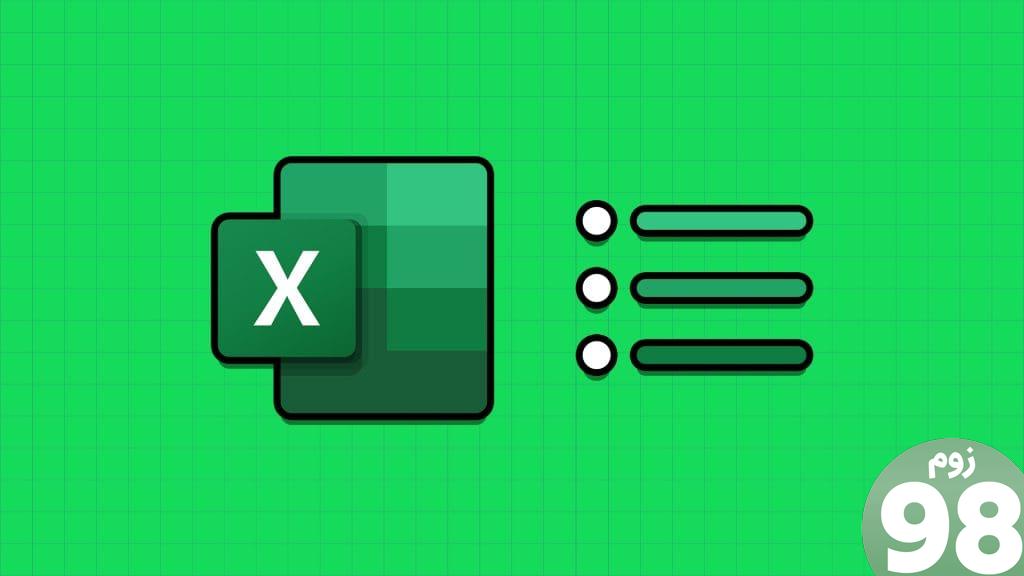
در حالی که هیچ گزینه ساده ای برای گنجاندن نقاط گلوله وجود ندارد، گزینه های دیگری نیز وجود دارد که می توانید امتحان کنید. در اینجا برخی از بهترین راهها برای درج نقاط گلوله در مایکروسافت اکسل آورده شده است.
نحوه اضافه کردن نقاط گلوله در اکسل با استفاده از میانبرهای صفحه کلید
نقاط گلوله نمادهای مختلفی برای نشان دادن آنها دارند. نمونه ای از نمادهای رایج برای یک نقطه گلوله، نقطه مرکزی ‘•' است. در برنامه های مایکروسافت مانند اکسل، این نمادها دارای یک میانبر هستند. در اینجا نحوه استفاده از میانبر صفحه کلید برای ایجاد نقطه گلوله آمده است:
مرحله 1: روی دکمه Start در نوار وظیفه کلیک کنید تا منوی Start باز شود و Excel را برای جستجوی برنامه تایپ کنید.
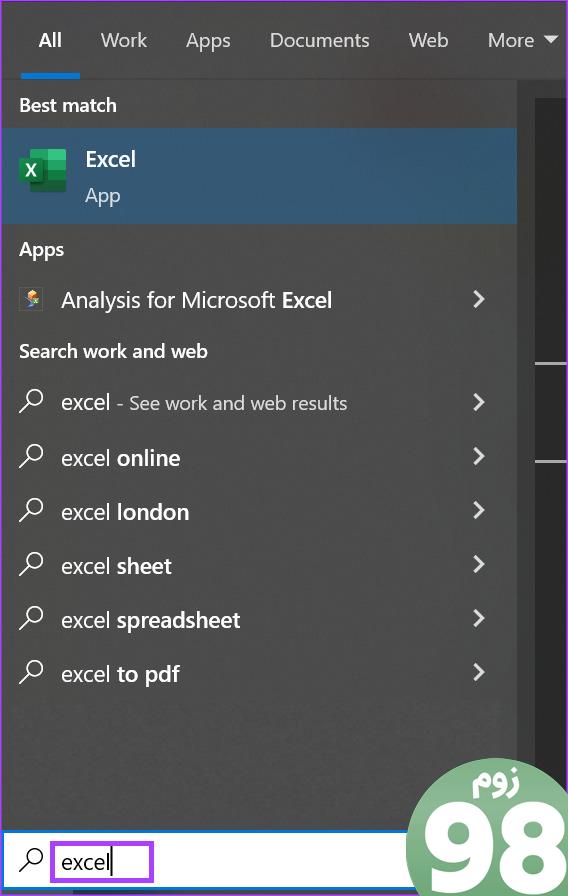
مرحله 2: از نتایج، روی برنامه Microsoft Excel یا Workbook کلیک کنید تا باز شود.

مرحله 3: در کتاب کار اکسل، سلولی را که میخواهید نقطه گلوله در آن وارد کنید، انتخاب کنید.
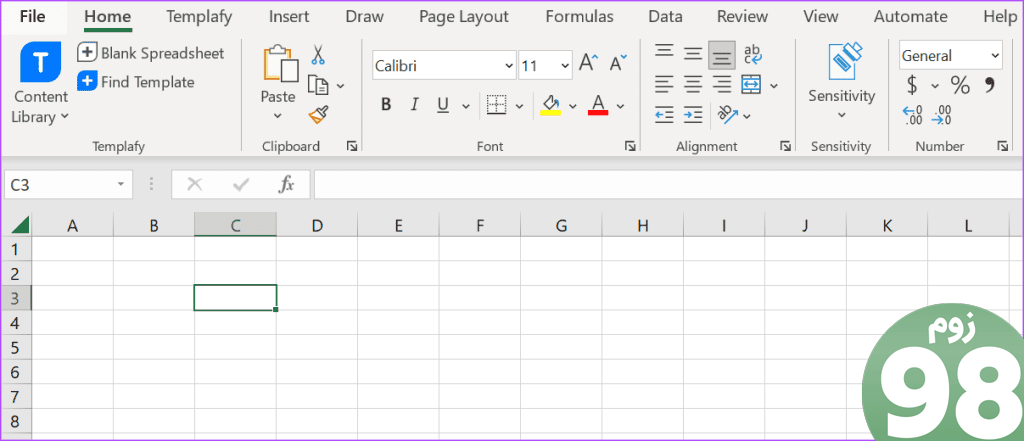
مرحله 4: روی صفحه کلید خود، میانبرهای صفحه کلید زیر (و دنباله کلیدها) را نگه دارید تا نمادهای نقطه گلوله همراه را دریافت کنید:
| کلیدها | نماد نقطه گلوله |
| Alt + 4 | ♦ |
| Alt + 7 | • |
| Alt + 9 | ○ |
| Alt + 1 6 | ► |
| Alt + 2 5 4 | ■ |
| Alt + 0 1 4 9 | • |
مهم است که توجه داشته باشید که برای کار کردن میانبر به یک صفحه کلید با صفحه اعداد نیاز دارید. همچنین، مطمئن شوید که num lock روی صفحهکلیدتان روشن است تا از میانبر صفحهکلید نتیجهی مناسب بگیرید.
نحوه اضافه کردن نقاط گلوله در اکسل با استفاده از فرمول CHAR
راه دیگری که می توانید نقاط گلوله را به صفحه گسترده اکسل خود اضافه کنید، استفاده از فرمول CHAR است. میتوانید از فرمول CHAR با استاندارد کد استاندارد آمریکایی برای تبادل اطلاعات (ASCII) برای رمزگذاری هر حرف، عدد و نماد در رایانههایی با یک عدد متناظر استفاده کنید. با تایپ فرمول CHAR و کد ASCII مربوطه، یک نماد نقطه گلوله ظاهر می شود، در اینجا نحوه استفاده از آن برای ایجاد نقطه گلوله آورده شده است:
مرحله 1: روی دکمه Start در نوار وظیفه کلیک کنید تا منوی Start باز شود و Excel را برای جستجوی برنامه تایپ کنید.
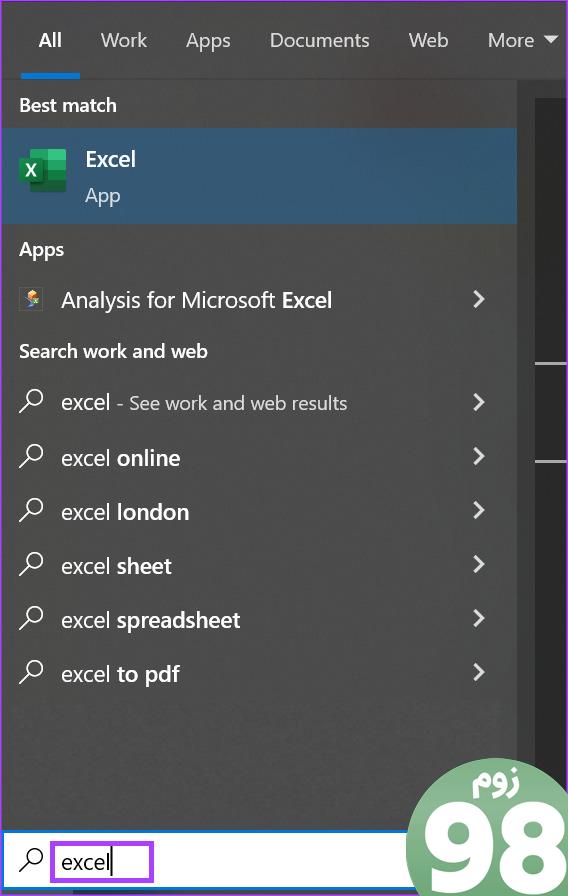
مرحله 2: از نتایج، روی برنامه Microsoft Excel یا Workbook کلیک کنید تا باز شود.

مرحله 3: در کتاب کار اکسل، سلولی را که میخواهید نقطه گلوله در آن وارد کنید، انتخاب کنید.
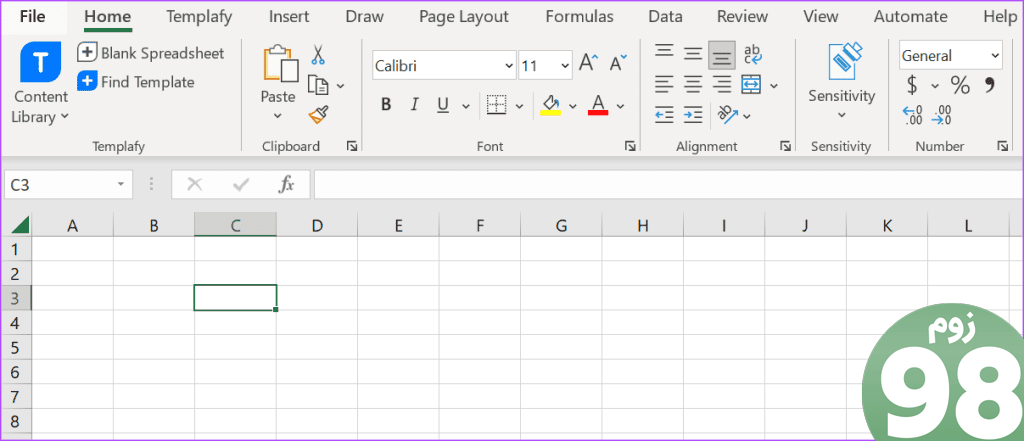
مرحله 4: در سلول، نماد = را به همراه CHAR وارد کنید. بنابراین باید =CHAR را وارد کنید .
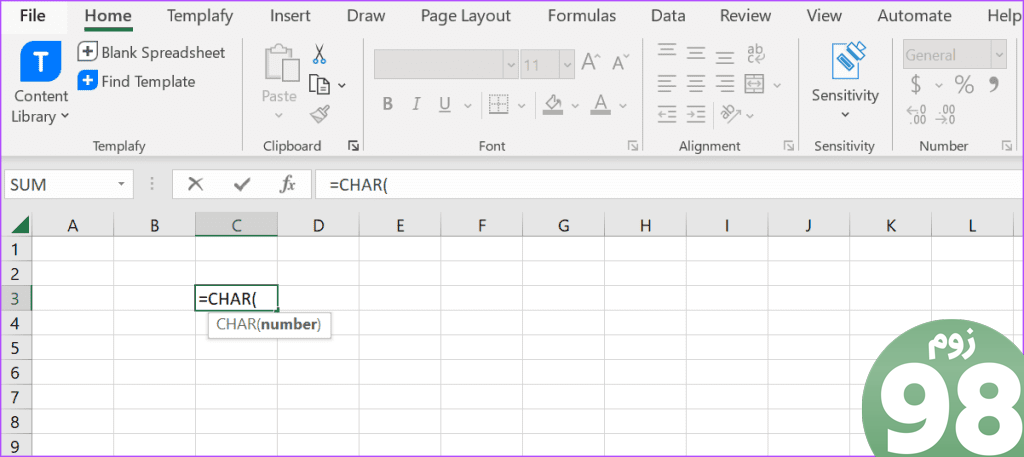
مرحله 5: روی کلید Tab روی صفحه کلید خود ضربه بزنید تا اولین براکت را دریافت کنید.
مرحله 6: 0149 را در داخل براکت تایپ کنید و روی Enter ضربه بزنید تا نماد حاصل را ببینید.
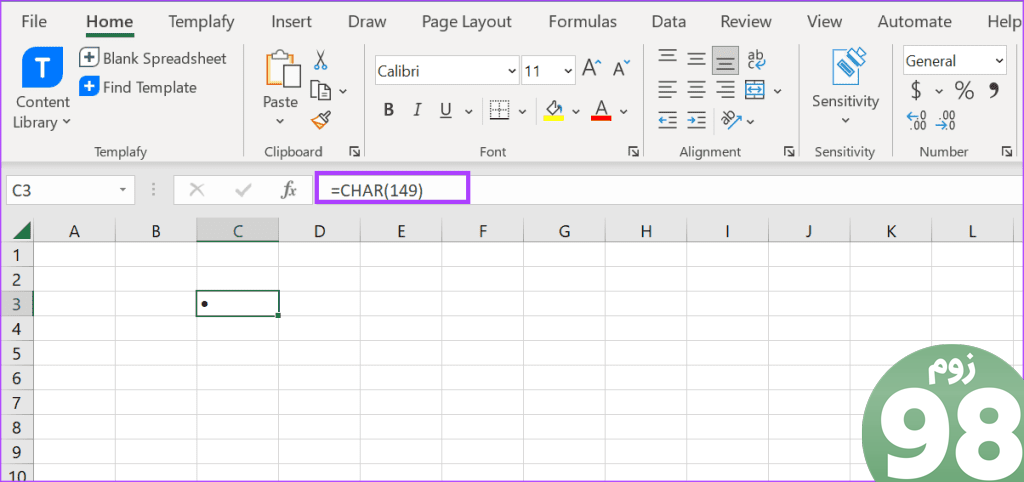
استفاده از یک فرمول برای معرفی نماد نقطه گلوله توانایی شما را برای اضافه کردن متن بعد از آن محدود می کند.
در مایکروسافت اکسل، یک منوی نماد وجود دارد که اکثر نمادهایی را که روی صفحه کلید یا نوار اکسل شما قابل مشاهده نیستند، در خود جای می دهد. در اینجا نحوه دسترسی به آن برای اضافه کردن نقاط گلوله به صفحه گسترده اکسل آمده است:
مرحله 1: روی دکمه Start در نوار وظیفه کلیک کنید تا منوی Start باز شود و Excel را برای جستجوی برنامه تایپ کنید.
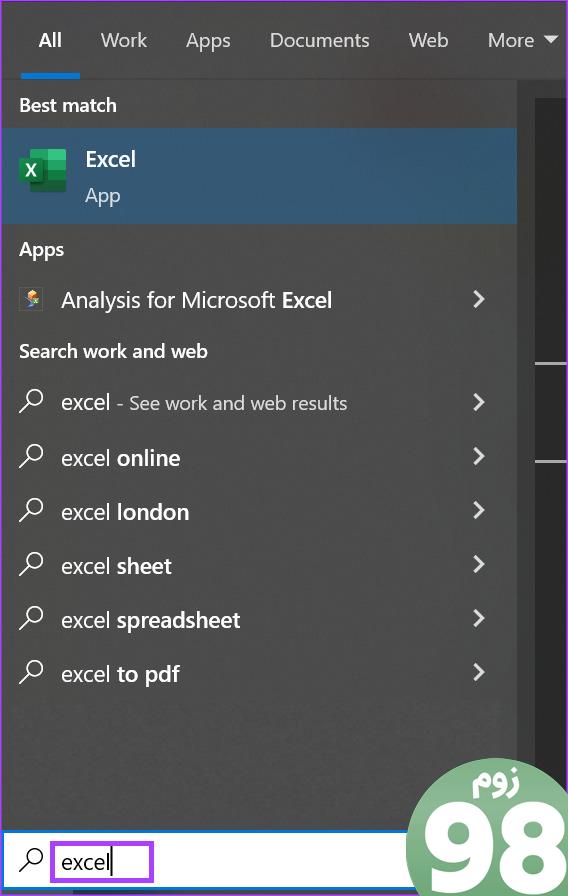
مرحله 2: از نتایج، روی برنامه Microsoft Excel یا Workbook کلیک کنید تا باز شود.

مرحله 3: در کتاب کار اکسل، سلولی را که می خواهید نقطه گلوله در آن وارد کنید، انتخاب کنید.
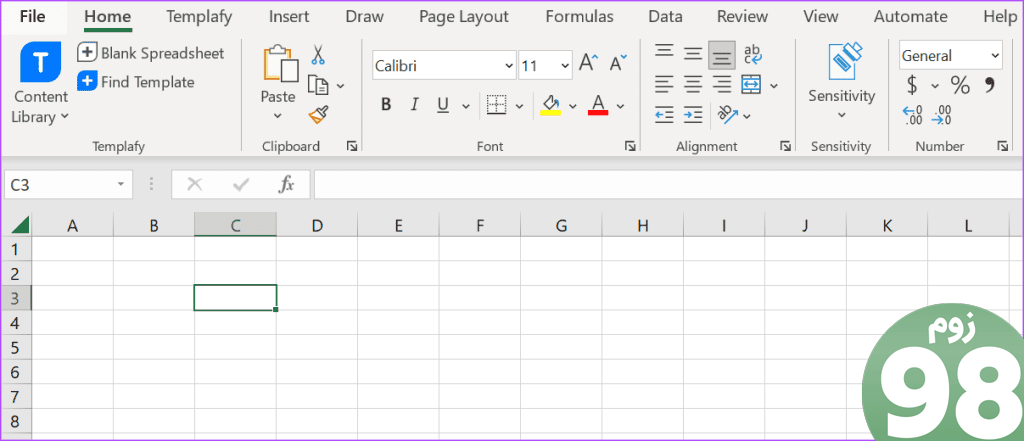
مرحله 4: در نوار اکسل، روی تب Insert کلیک کنید.

مرحله 5: روی منوی کشویی گروه نمادها کلیک کنید و نماد را از منوی زمینه انتخاب کنید.

مرحله 6: روی برگه نمادها در کادر محاوره ای نمادها کلیک کنید.
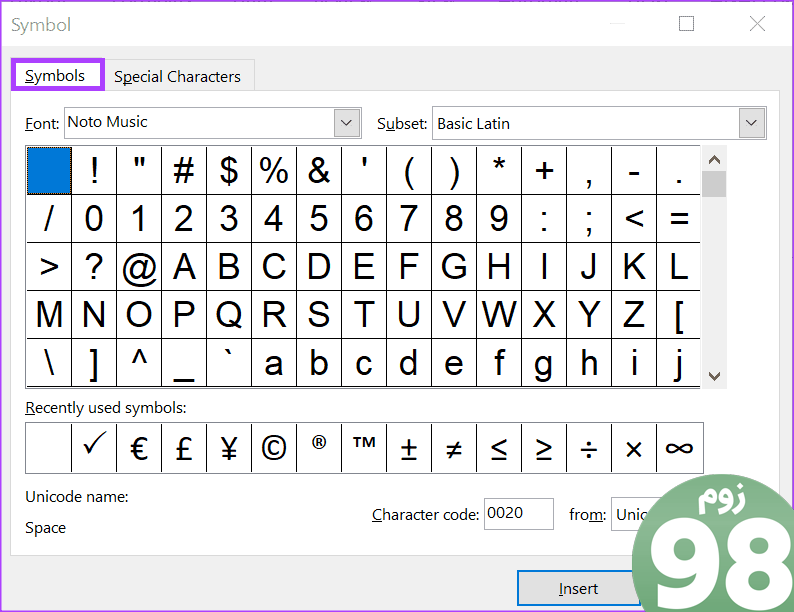
مرحله 7: روی منوی کشویی کنار Font کلیک کنید و (متن عادی) را انتخاب کنید.
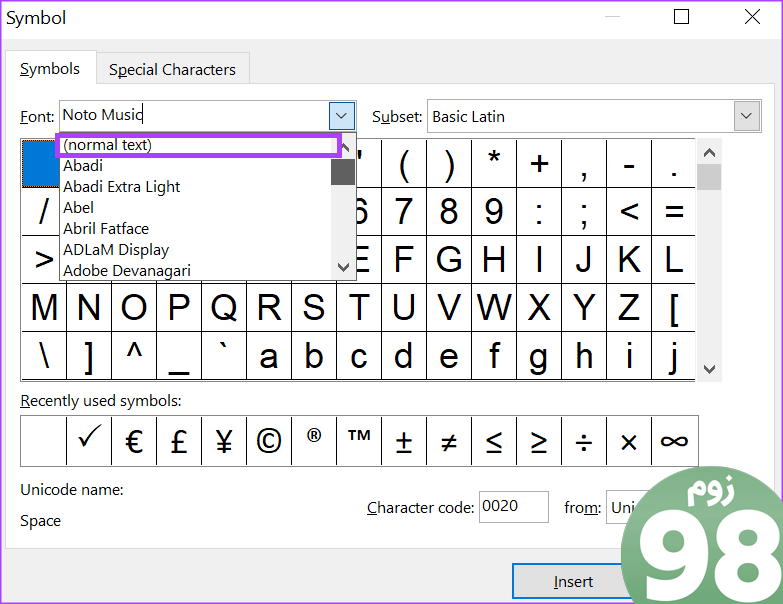
مرحله 8: در نمادهای نشان داده شده حرکت کنید و نماد مورد نظر خود را برای نقطه گلوله انتخاب کنید.
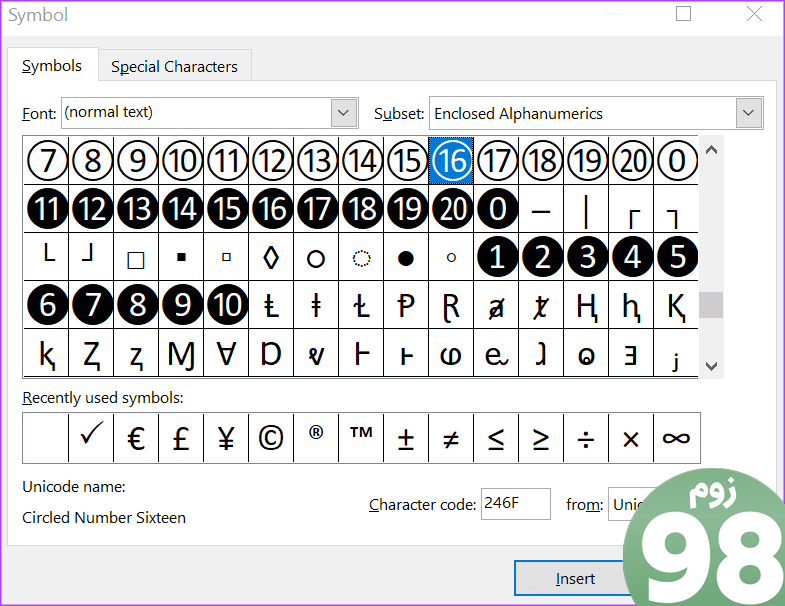
مرحله 9: روی Insert کلیک کنید تا نقطه گلوله را به صفحه گسترده خود اضافه کنید. نقطه گلوله در سلول انتخاب شده ظاهر می شود.
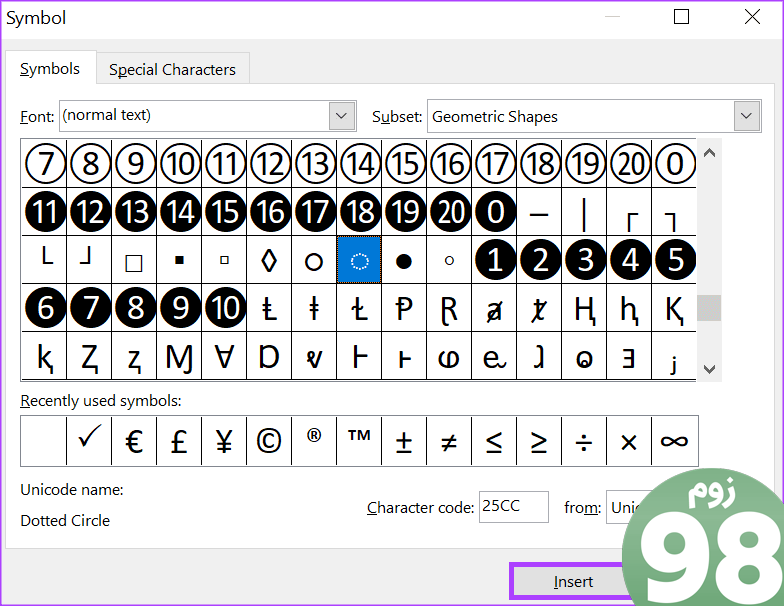
رفع فرمول هایی که در مایکروسافت اکسل کار نمی کنند
اگر فرمول CHAR هنگام درج نقاط گلوله در مایکروسافت اکسل کار نمی کند، بررسی کنید که مراحل بالا را به دقت دنبال کرده اید. اگر باز هم کار نمی کند، بررسی کنید که آیا فرمول به صورت متن قالب بندی می شود و آیا مراجع دایره ای در برگه اکسل وجود دارد یا خیر.
امیدواریم از این مقاله 3 بهترین راه برای درج نقاط Bullet در مایکروسافت اکسل مجله نود و هشت زوم نیز استفاده لازم را کرده باشید و در صورت تمایل آنرا با دوستان خود به اشتراک بگذارید و با امتیاز از قسمت پایین و درج نظرات باعث دلگرمی مجموعه مجله 98zoom باشید
لینک کوتاه مقاله : https://5ia.ir/bnqhjT
کوتاه کننده لینک
کد QR :

 t_98zoom@ به کانال تلگرام 98 زوم بپیوندید
t_98zoom@ به کانال تلگرام 98 زوم بپیوندید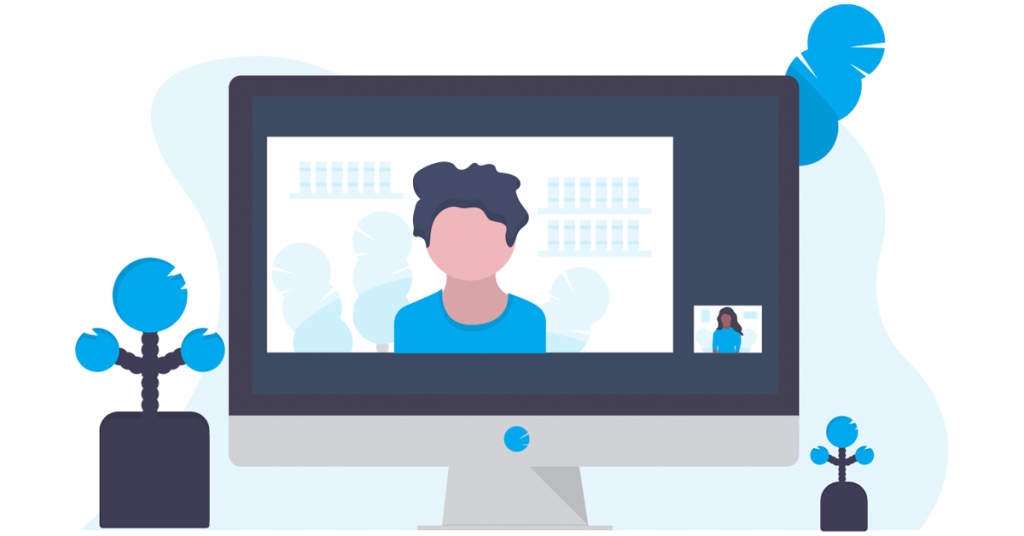
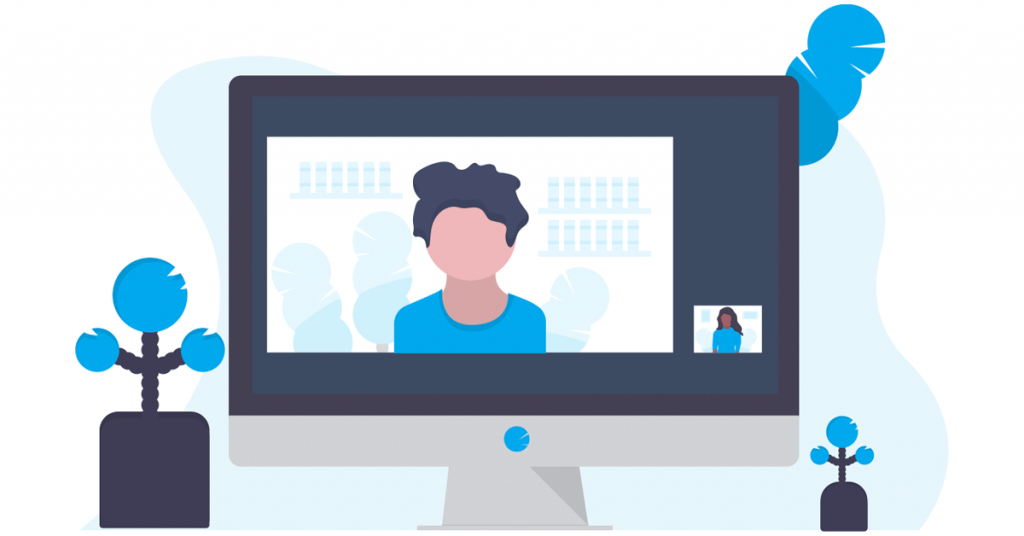
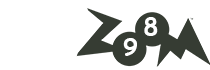






آخرین دیدگاهها